Sett opp HubSpot-betalinger
Sist oppdatert: juni 11, 2024
Gjelder for:
|
|
|
|
|
|
|
|
|
|
HubSpot payments er HubSpots betalingsprosessor som gjør det mulig for deg å samle inn engangsbetalinger og tilbakevendende betalinger gjennom fakturaer, betalingslenker og tilbud. HubSpot Payments er kun tilgjengelig for selskaper basert i USA, og gjør det mulig å samle inn USD gjennom kreditt-/debetkort, Apple Pay og Google Pay, og ACH.
Alternativt, hvis du har en eksisterende Stripe-konto, kan du koble den til som betalingsbehandler i stedet. Stripe-betalingsbehandling er tilgjengelig for alle kontoabonnementer og er tilgjengelig internasjonalt.
Nedenfor kan du lære hvordan du konfigurerer HubSpot-betalinger for å begynne å samle inn penger gjennom HubSpot. Fullfør deretter oppsettet ved å konfigurere kassainnstillingene. Du kan også lære hvordan du administrerer innkommende betalinger og abonnementer, eller ta en titt på FAQ.
Krav til oppsett av HubSpot-betalinger
Vær oppmerksom på følgende før du setter opp HubSpot-betalinger:
- HubSpot-betalinger er kun tilgjengelig for bedrifter og organisasjoner som er lokalisert i og opererer i USA. Du må ha en amerikansk bankkonto og bruke en betalt versjon av HubSpot.
- Hver HubSpot-konto kan bare ha én forekomst av HubSpot-betalinger konfigurert. Hvis du bruker forretningsenheter til å administrere merkevarer i kontoen din, må alle forretningsenheter bruke den samme forekomsten av HubSpot-betalinger.
- HubSpot-betalinger er designet for salg av ikke-fysiske varer (f.eks. programvare, tjenester, arrangementer, kurs, innhold, donasjoner osv.) og er mindre egnet for de som sender fysiske varer, ettersom HubSpot ikke beregner skatter eller fraktkostnader på dette tidspunktet.
- HubSpot-betalinger støttes ikke i sandkassekontoer, og bør kun settes opp i standardkontoer. Hvis du prøver å sette opp betalinger i en sandkassekonto, vil betalingssøknaden din bli avvist. I tillegg vil betalingslenker som er opprettet i sandkassekontoer, vises i standardkontoen i stedet og kan ikke brukes til å samle inn betalinger.
Sett opp HubSpot-betalinger
For å aktivere HubSpot-betalinger på kontoen din, må du fullføre en søknadsprosess. HubSpots team for risikovurdering og forsikring vil gjennomgå søknaden din i løpet av to til tre virkedager. Når søknaden din er godkjent, kan du begynne å samle inn betalinger fra kundene dine.
Før du starter søknaden, må du sørge for at du har selskapets skatteidentifikasjonsinformasjon, eierskapsinformasjon og bankkontoinformasjon i USA klar.
- I HubSpot-kontoen din navigerer du til Handel > Betalinger.
- Klikk på Sett opp betalinger.
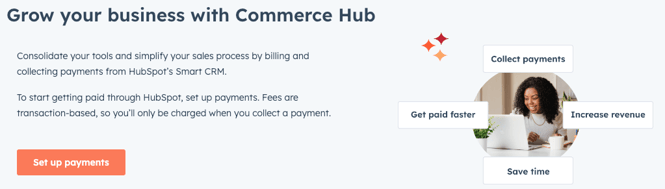
- Klikk på Registrer deg nå under Samle inn betalinger med HubSpot.
- Velg Ja i delen Er bedriften din lokalisert i USA? Hvis bedriften din ikke er lokalisert i USA, bør du vurdere å koble til Stripe-kontoen din som betalingsbehandler.
- Skriv inn e-postadressen din, og klikk deretter på Start.
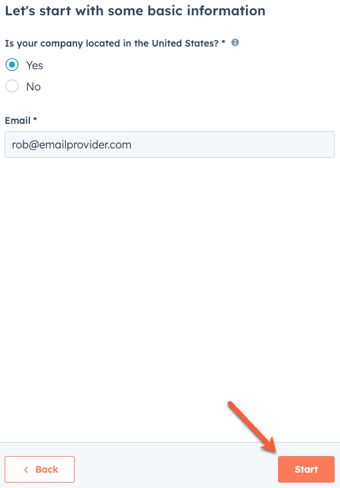
- Klikk på rullegardinmenyen Type virksomhet, og velg virksomhetstype.
- Hvis du har valgt Bedrift som type virksomhet, velger du Bedriftsstruktur fra den andre nedtrekksmenyen.
- Klikk på Neste.
- Skriv inn firmanavn, bransje, nettadressen til bedriftens nettsted og produktene eller tjenestene du vil ta betalt for.
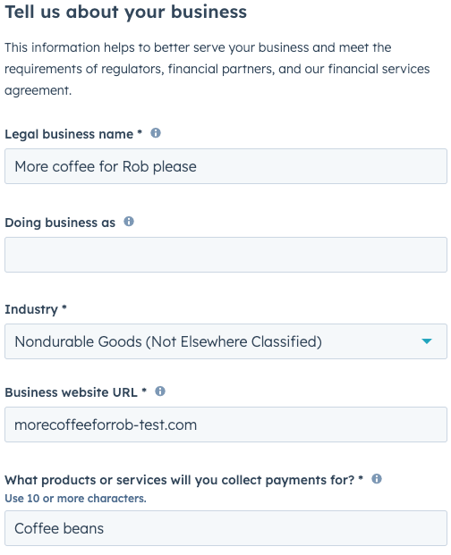
- Klikk på Neste.
- Skriv inn din registrerte forretningsadresse, e-postadresse, telefonnummer til kundestøtte (kun telefonnumre i USA) og beskrivelse av kontoutskriften.
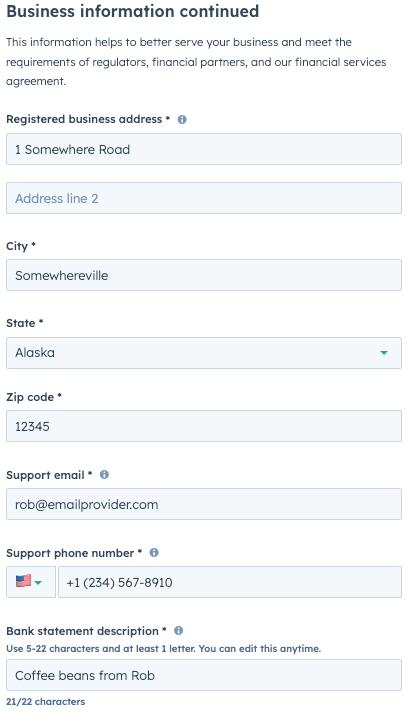
- Klikk på Neste.
- I delen Hvor lenge har bedriften din vært i virksomhet, velger du det svaret som passer for din bedrift.
- I delen Gjennomsnittlig transaksjonsbeløp velger du det gjennomsnittlige bel øpet du forventer at en kunde skal betale per transaksjon.
- I delen Månedlig transaksjonsvolum velger du det estimerte omfanget av kumulative betalinger du forventer å samle inn i løpet av en måned via HubSpot-betalinger.
- Skriv inn EIN-nummeret ditt i delen Employer Identification Number ( EIN ).
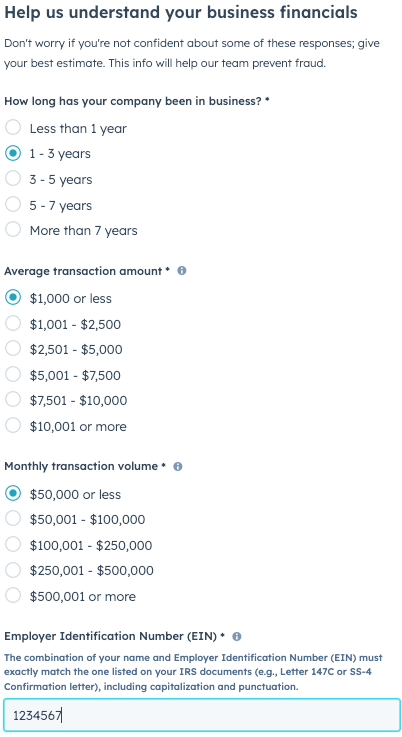
- Klikk på Neste.
- Skriv inn fornavn, etternavn og e-postadressen til representanten for virksomheten din.
- Merk av for Denne representanten er en eier, leder, toppleder eller en person med betydelig ledelseskontroll i selskapet . Dette er et obligatorisk felt.
- Hvis du valgte et selskap eller en ideell organisasjon som type virksomhet tidligere i onboarding-oppsettet, kan du velge om denne personen eier 25 % eller mer av selskapet.
- Skriv inn representantens fødselsdato, adresse, telefonnummer og personnummer.
- Hvis du registrerer deg som et selskap eller en ideell organisasjon, trenger du bare å oppgi de fire siste sifrene i personnummeret, eller du kan merke av for Denne personen har ikke personnummer.
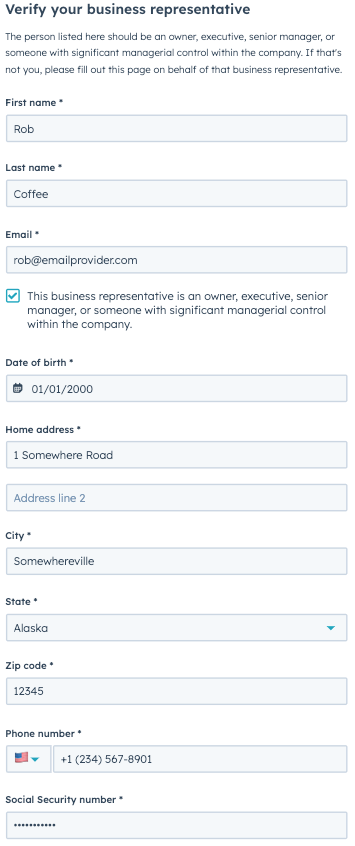
- Klikk på Neste.
- Hvis du registrerer deg som et selskap, må du legge til flere eiere som eier 25 % eller mer av selskapet. Klikk på Legg til en annen eier for å legge til opplysninger om andre eiere, og klikk på Lagre.
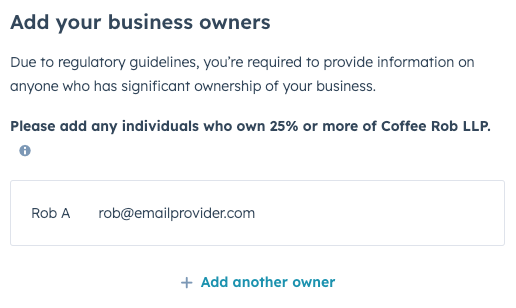
- Klikk på Neste når alle eierne er lagt til.
- Du kommer til et skjermbilde der du kan gå gjennom hver del av registreringsprosessen. Hvis du trenger å endre noe informasjon, klikker du på blyantikonet på edit ved siden av delen du vil gjøre endringer i.
- Gå gjennom vilkårene og betingelsene ved å klikke på lenken Vilkår for bruk øverst i panelet, eller på lenken Vilkår og betingelser nederst i panelet.
- Når du har forsikret deg om at alle opplysningene du har oppgitt, er korrekte og har lest gjennom vilkårene, merker du av for Jeg godtar vilkårene.
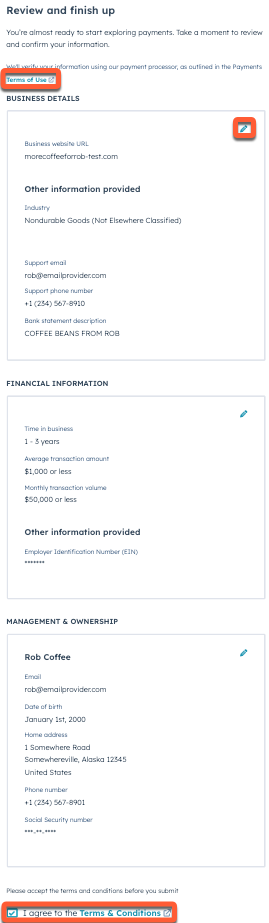
- Klikk på Send.
- Hvis identiteten din ikke kan bekreftes, blir du bedt om å oppgi ytterligere informasjon.
- Hvis du klikker på Verifiser identitet med Stripe, blir du sendt videre til Stripe for å oppgi tilleggsinformasjon.
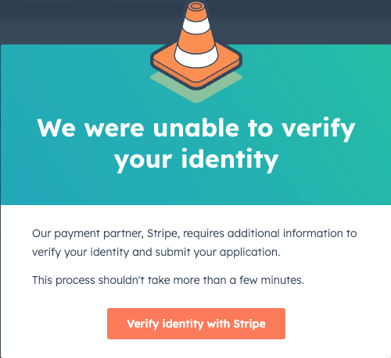
- Etter at du har sendt inn søknaden din, vil HubSpots team for risikovurdering og forsikring gjennomgå den i løpet av to til tre virkedager. Når du er godkjent for HubSpot-betalinger, kan du legge til bankkontoinformasjonen din for å begynne å samle inn betalinger.
Legg til og rediger bankkontoinformasjon
Merk: Hvis du har koblet til Stripe som betalingsbehandler, må du administrere bankinformasjonen din i Stri pe.
Etter at kontoen din er bekreftet og aktivert, oppgir du opplysningene om den amerikanske bankkontoen der utbetalingene dine skal settes inn. Du kan legge til én bankkonto per HubSpot-konto. Du kan også se gjennom gjeldende priser og gebyrer for betalingsbehandling. Bare brukere med Super Admin-rettigheter kan gjøre endringer i bankkontoinformasjonen. HubSpot sender en e-postbekreftelse til alle superadministratorer på kontoen når bankkontoinformasjonen oppdateres.
Hvis du trenger å oppdatere navnet på selskapet ditt eller den autoriserte representanten for kontoen din, kan du kontakte paymentsunderwriting@hubspot.com. For å gjøre andre endringer i innstillingene for betalingskontoen din, eller for å stenge betalingskontoen din, kontakt HubSpot Support.
Slik legger du til en bankkonto, eller oppdaterer en eksisterende:
- I HubSpot-kontoen din klikker du på settings innstillinger-ikonet i den øverste navigasjonslinjen.
- Gå til Betalinger i menyen til venstre.
- Klikk på Legg til eller Rediger ved siden av Bankkontoinformasjon i fanen Utbetalinger.
- Hvis du redigerer informasjon, kan du bli bedt om å bekrefte identiteten din via de autentiseringsmetodene du har valgt (f.eks. HubSpots mobilapp eller en sikkerhetsapp) eller en sikkerhetskopikode.
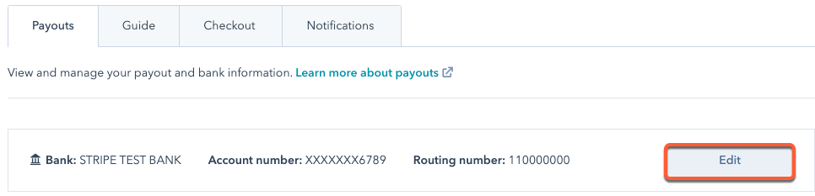
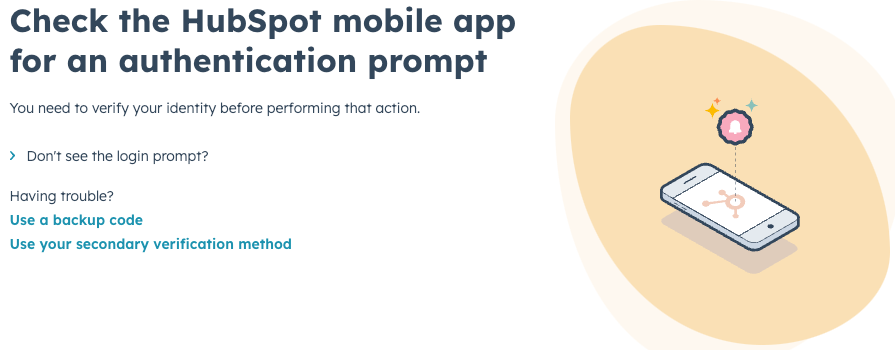
- I det høyre panelet skriver du inn følgende informasjon:
- Kontoinnehaverens navn: eieren av bankkontoen, som kan være en person eller et selskap.
- Routingnummer : Nummeret som identifiserer banken eller finansinstitusjonen i en pengetransaksjon.
- Kontonummer : nummeret som brukes til å identifisere kontoen i en bank eller et meglerhus.
- Bekreft kontonummer: Når du legger inn ny bankkontoinformasjon for første gang, må du bekrefte nummeret du skrev inn i det forrige feltet for å sikre at det er korrekt.
- Klikk på Lagre.
Når kontoen din er aktivert og bankinformasjonen din er oppdatert, kan du begynne å opprette og dele betalingslenker, eller integrere betalinger med tilbudene dine.
Deretter konfigurerer du innstillingene for betalingssiden for å tilpasse standard betalingsmetoder, retningslinjer, fraktinformasjon, Google Analytics-sporing og mer.
Følg disse trinnene for å koble fra HubSpot-betalinger.